こんにちは、さち です。
Photoshop の代替として優秀な Affinity Photo。低価格なのに多機能で、コスパに優れた画像編集アプリです。
このアプリでは、レイヤーを回転するときに「回転の中心」である「アンカーポイント」を自由に移動できます。
文章だけでは分かりにくい少し複雑な機能なので実際の例を見てみましょう。
普通にレイヤーを回転してみる
「アンカーポイント」で回転の中心を自由に変える
- 「正方形」のレイヤーを選んで(アクティブにして)おきます。
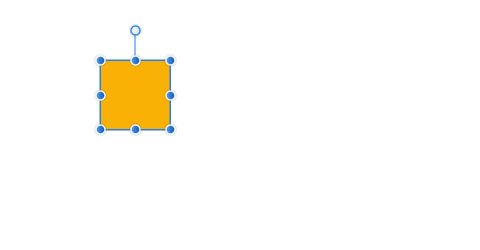
- 「移動」ツールをクリック。

- 「回転の中心を表示」アイコンをクリック。
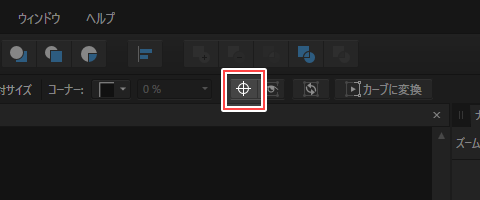
- レイヤーに「アンカーポイント(回転の中心)」が表示されました。ちなみに、「アンカー」は(船の)イカリのことです。アンカーポイント=レイヤーのイカリを降ろす位置だと思って下さい。
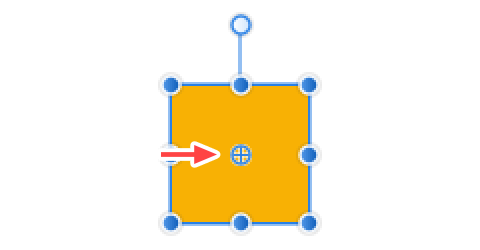
- アンカーポイントをドラッグして移動します。(レイヤーの範囲外にも移動できる)
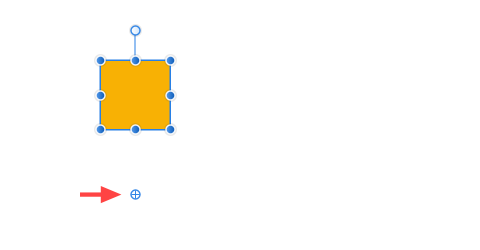
- 「変換」はこんな感じ。この状態で、「R」の値を変更すると……
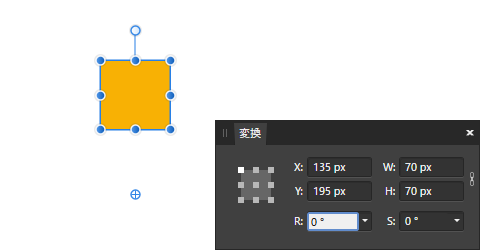
- アンカーポイントを中心にして回転します。

「回転」は、アンカーポイントを中心に反時計回り(左回り)します。このことは覚えておきましょう。
以前の記事で書いた「反復複製」と「アンカーポイント」を組み合わせると、このような円形配置も簡単にできます。
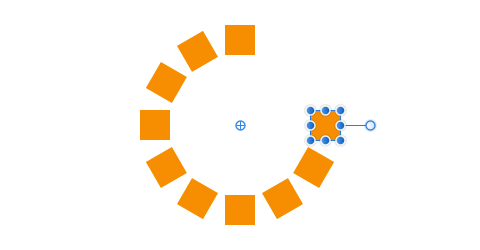
ちなみに、「アンカーポイント(回転の中心)」の表示は、「移動ツール」を使わなくても、「変換(変形)」スタジオの「アンカー」ボタンで適用中の(アクティブな)ものを押して表示できます。

アンカーポイントの補足
アンカーポイントは、移動ツールの「回転の中心を表示」をクリックすると出るので、「回転」にだけ効果があると思うかもしれませんが、そうではありません。アンカーポイントは、「拡大/縮小」の中心としても機能します。
下図は、長方形を200%に拡大したものですが、アンカーポイントを中心に拡大されているのが分かります。

これは、「変換(変形)」スタジオの「アンカー」ボタンを使う場合も同じです。

また、「変換(変形)」スタジオで表示される「X」「Y」の位置は、「アンカーポイント」がキャンバス上のどこにあるかを示しています。(アンカーポイントを移動すると「X」「Y」の値が変化する)

ちなみに、「Photoshop」ではこのような点を「(変形の)基準点」と呼びます。Photoshop で「アンカーポイント」というと「ノード(パスを描くための点)」を意味するようです。
ただ、同じ Adobe でも「Premiere(動画編集アプリ)」では、「アンカーポイント」が Affinity Photo と同じく「回転の中心」の意味でも使われます。ややこしいですね。
関連記事

Affinity に関する他の記事


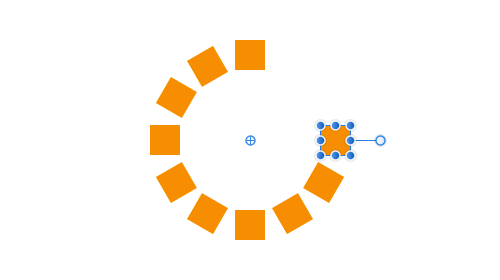
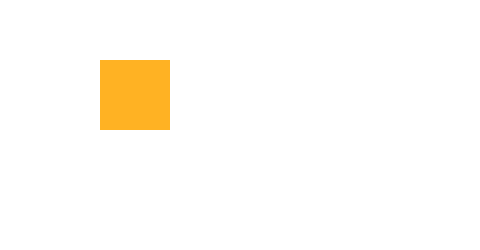
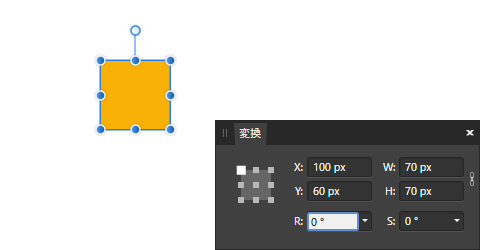

コメント